概念アプリレビュー:初心者のための15のヒント
2016年のリリース以来、Notionは生産性の分野で波を起こし続けてきましたが、それには正当な理由があります。複数のアプリ間で作業を分散する必要がなくなり、オールインワンのメモ取り、タスク管理、およびコラボレーションツールとして機能します。ほぼすべてに対するNotionのモジュラーベースのアプローチは、必要なものに成形できることも意味します。
ただし、Notionにサインアップしたばかりの場合は、ミニマルなユーザーインターフェイスが混乱することは間違いありません。他の生産性向上ツールとは異なり、凝ったツールバーや書式設定オプションを試すことはできません。

それでも、Notionのシンプルなデザインと美学がその最大の強みです。特定の構造や階層に強制するのではなく、それをどのように使用するかを決めるのは完全にあなた次第です。
このNotionアプリのレビューでは、Notionを使い始めて早急に進めるためのヒントをいくつか見つける必要があります。
1。ブロックを挿入
Notionでは、すべてがブロックです。何かを入力し始めるときはいつでも、デフォルトのテキストブロックから始めます。ただし、テキストブロック以外のものを挿入することはできます。
スラッシュを押します ( / )キーを押すと、作成できるすべてのブロックを含むフローティングペインが表示されます。リストの一番上に基本ブロックがあります。これらを使用すると、ページの埋め込み(詳細は後で説明します)、小見出しの作成、やることリストの挿入、仕切りの追加、テキストの引用などを行うことができます。あなたはそれらをたくさん使うでしょう。
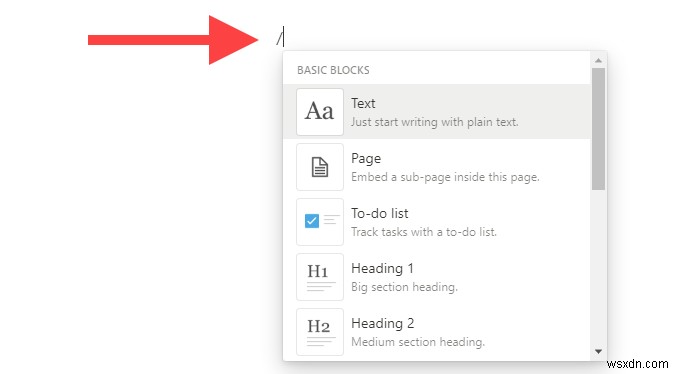
次に、データベース、メディア、および高度なブロックがあります。それらは非常に強力で、ファイルのアップロード、かんばんスタイルのボードの挿入からカレンダーの埋め込みまで、何でもできます。各ブロックを試してください。ブロックを追加すればするほど、概念は意味をなし始めます。
作業を簡単にするために、スラッシュを押した直後に名前を入力して、ブロックを除外できます。 ( / ) 鍵。次に、 Enterを押します 直接挿入します。お気に入りのブロックを覚えておいてください。それらを追加するのは簡単です。
2。ブロックを移動
Notionを使用すると、最初から物事を正しく行う必要はありません。メモとタスクをページに配置したら、必要な順序に並べ替えることができます。これは、Notionのすべてのタイプのブロックに適用されます。
ブロックの上にカーソルを置きます。次に、ブロックハンドルをドラッグします ブロックを移動するためにその左側に表示されます。青い線は、各ブロックを解放できる特定のポイントを示している必要があります。
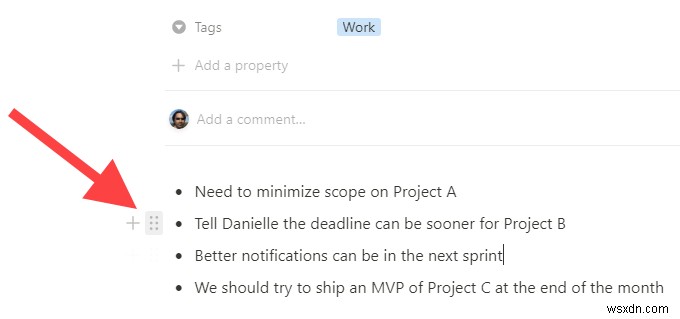
Notionでは列を作成することもできます。ブロックを水平方向にドラッグし、青い縦線が表示されたら離します。
3。ブロックの変換
コンテンツの追加が完了した後でも、基本ブロックを別のブロックに変換できます。 ブロックハンドルを選択することから始めます 。次に、ターンインをポイントします コンテキストメニューで、必要なブロックのタイプを選択します。
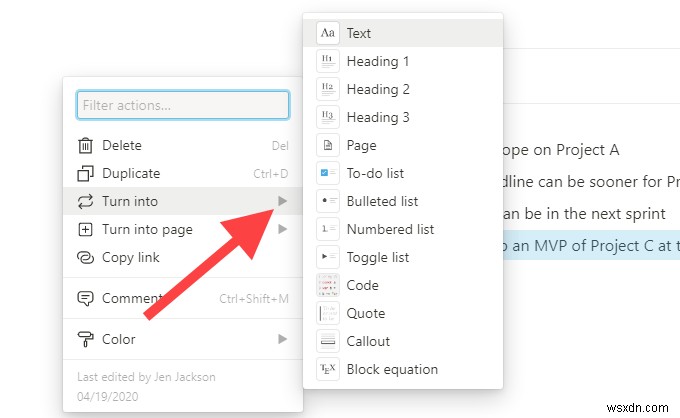
たとえば、標準テキストのブロックを小見出しに変換する場合は、 H1を選択します。 、 H2 、または H3 -タイプのヘッダーブロック。
4。サブページを作成する
新しい作業を行うたびに、Notionサイドバーに個別のページを作成する必要はありません。代わりに、ページを使用してください 別のページにページを埋め込むためのブロック。ネストされたページはいくつでも持つことができます。
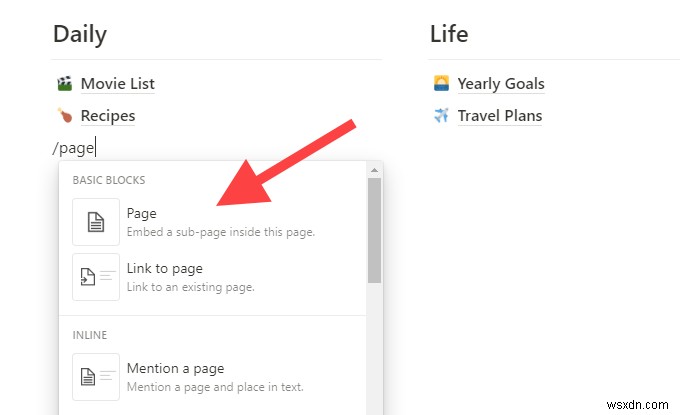
たとえば、メインダッシュボードとして単一のページを作成し、他のものにつながるサブページを作成できます。これは、Notion内で物事を論理的に整理するのに役立つだけでなく、すっきりとしたサイドバーも必要です。
概念は非常に用途が広いです。既存のページをサイドバーの他のページにドラッグアンドドロップして、サブページに変換したり、その逆を行ったりすることもできます。
5。他のページへのリンク
ページへのリンク ページと組み合わせた、Notionのもう1つの非常に便利なブロックです。 ブロック、すべてを流すのに役立ちます。別のページにリンクするには、任意の場所に追加してください。
6。テキストのフォーマット
一見すると、Notionにはフォーマットオプションがないようです。心配しないでください。フォーマットするテキストを強調表示するだけで、太字、斜体、下線を付けるためのいくつかのオプションを備えた気の利いたツールバーが表示されます。また、リンクを追加したり、テキストの色を変更したりすることもできます。
7。ページアイコンと表紙を追加
Notionを使用すると、アイコンとカバー画像を使用して任意のページ(ネストされたページを含む)をパーソナライズできます。これを行うには、ページ見出しにカーソルを合わせ、アイコンの追加を使用します およびカバーを追加 オプション。
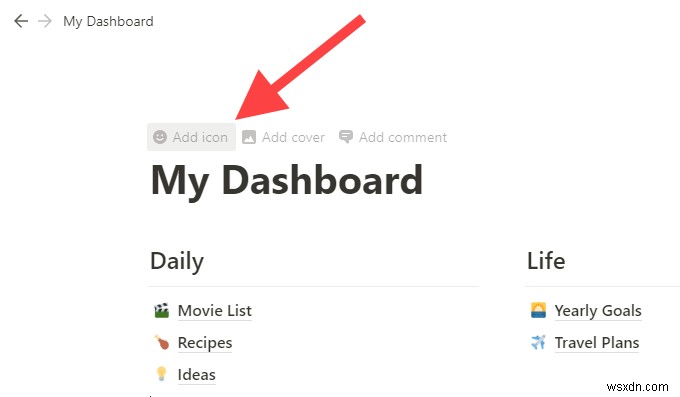
組み込みのアイコン/画像ギャラリーからアイコンとカバー画像を選択するか、独自の画像をアップロードできます。
8。ブロックを他のページに移動する
任意のブロックを別のページに移動できます。 ブロックハンドルを選択します 移動をポイントします 。次に、必要なページを選択します。または、タスクバーの関連ページにドラッグアンドドロップするだけです。
9。クイック検索
Notionワークスペース内で何かを見つけたいですか? クイック検索を選択します ウィンドウの左上にあるオプションを選択し、入力を開始して、ページとブロックを即座に除外します。
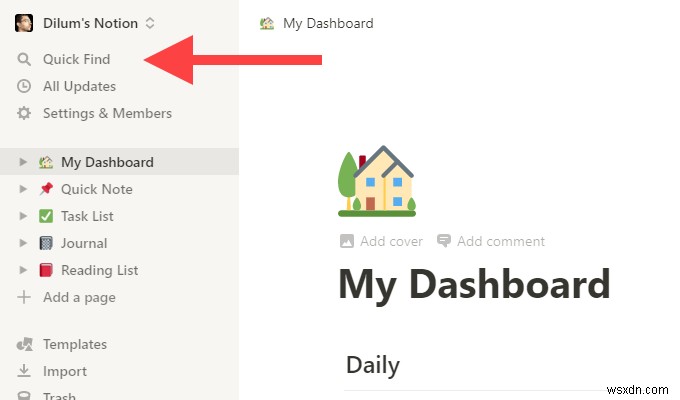
Notionに入ると、クイック検索が不可欠になります。さらに速く起動するには、 Ctrl + Pを押します またはCmd+ P 。
10。ページを共有する
Notionプランに応じて、いくつかの強力な共有オプションにアクセスできます。 個人をお持ちの場合 またはパーソナルプロ 計画では、ページを表示、コメント、または編集するために人々(概念では「ゲスト」と呼ばれます)を招待できます。ページを公開して共有することもできます。 共有を選択します 共有を開始するには、ウィンドウの右上にあるオプション。
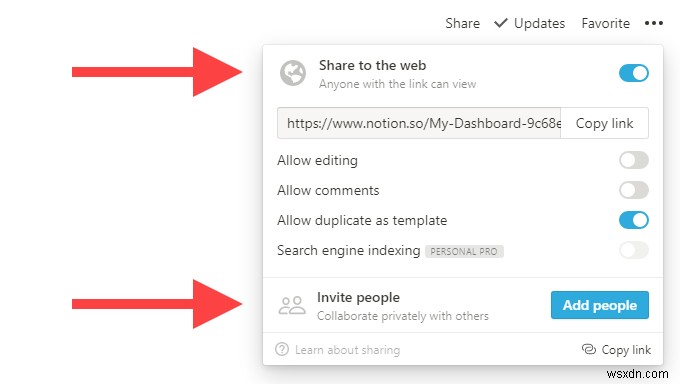
チームがある場合 アカウント、Notionはワークスペースの下のすべてのページを共有します チームメンバーの他のメンバーと一緒にサイドバーのセクション。 プライベートでは、誰もアクセスできない個人ページを引き続き作成できます。 エリア。
11。ページをロックする
Notionで何かを台無しにして気付かないのは非常に簡単です。ページをロックすると、誤って編集するのを防ぐことができます。これを行うには、3つのドットを選択します 右上に移動し、ページロックを選択します 。
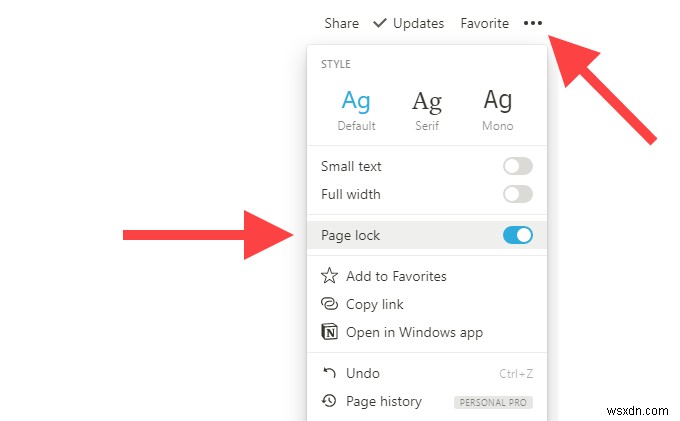
12。コンテンツをインポートする
プレーンテキスト、Word、Excel、CSVファイルをNotionにインポートできます。さらに、EvernoteやTrelloなどの代替生産性ツールから直接データをインポートできます。 インポートを選択します 開始するには、サイドバーの下部にあるオプション。
13。ダークモードを有効にする
Notionはダークモードをサポートしています。 設定とメンバーを選択します サイドバーのオプションを選択し、ダークモードの横にあるトグルをオンにします それを有効にします。
または、キーボードショートカット Ctrl + Shift + Lを使用することもできます またはCmd+ Shift + L 暗いモードと明るいモードをすばやく切り替えることができます。
14。 NotionWebクリッパー
オンラインで閲覧しているときに、Notion Web Clipper拡張機能を使用して、任意のWebページをNotionワークスペースに追加できます。 ChromeとFirefoxの両方で利用できます。拡張機能をインストールしたら、Notionのクレデンシャルを使用してログインすると、準備が整います。
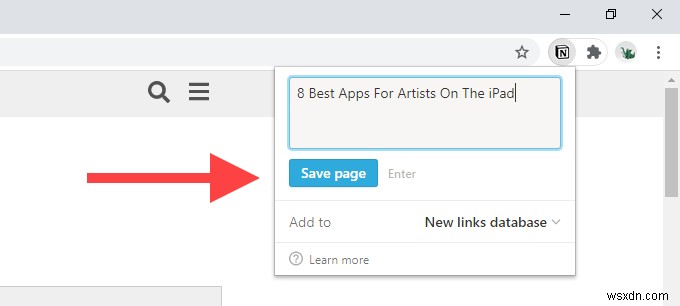
15。テンプレートを使用する
概念は圧倒される可能性がありますが、それがページテンプレートが役立つ場合があります。 テンプレートを選択します サイドバーの下部にあるオプションを使用して、組み込みのテンプレートギャラリーを表示します。次に、個人などのカテゴリを展開します 、教育 、またはプロジェクト管理 選択してください。
このテンプレートを使用を選択します 、およびNotionは、選択したテンプレートに基づいて新しいページを自動的に作成します。もちろん、テンプレートは好きなように編集できます。
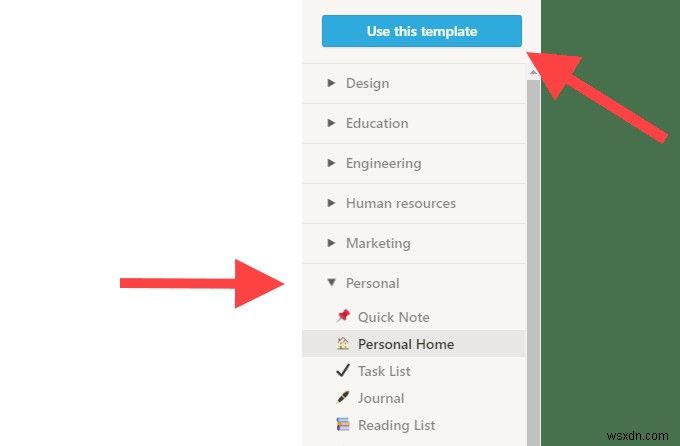
Notionチームとコミュニティのその他のテンプレートについては、NotionTemplateGalleryにアクセスしてください。
さまざまな概念
Notionにはやることがたくさんあるので、このNotionアプリのレビューで表面をかじることはほとんどできませんでした。ただし、基本を理解したら、より快適に使用できるようになります。次に、特定のニーズに合わせてNotionワークスペースを作成します。
-
CCleaner for Android のレビュー:電話を修理する
スマートフォンは、私たちが他の人とつながることを可能にするだけでなく、私たちの財布、ガイド、娯楽、そして多くの人にとって仕事の源になっているため、私たちが持っている最も重要で価値のあるものです.新品のスマートフォンを手にしたときは誰もがワクワクしますが、数か月使用した後は同じようには感じません。素早いナビゲーション、時代を超越した応答、マイクロ秒のアプリ起動機能は消えてしまい、ラグの問題、アプリを開くための待ち時間の増加などに置き換えられたようです. いいえ、今はスマートフォンを買い替える時ではなく、最適化する時です。すべての機械にはメンテナンスが必要であり、スマートフォンも例外ではありませ
-
マーケティング担当者向けの App Store 最適化 (ASO) に関する 5 つのヒント
スマホの進化に伴い、アプリビジネスは確実にブーム!アプリがなければ、スマートフォンは役に立たず、通常のデバイスのように機能します。しかし、ありがたいことに、アプリケーションが充実していれば、スマートフォンを使ってより多くのことができるようになり、日々のタスクを簡単にこなすことができます。フライトの予約からお気に入りのホテルの予約まで、すべてに対応するアプリがあります。 毎日、何百万ものアプリが App Store に追加されており、特にアプリ開発者にとって、競争は日に日に厳しくなっています。検索エンジンのしくみと同じように、画面に表示された最初のいくつかの検索結果にほとんどスクロールせずにヒ
